เปลี่ยนชื่อรูปภาพใน Picasa + เพิ่มวันที่และความละเอียด

ห้องสมุดของฉันต้องการที่จะ "แปลง" ภาพถ่ายเก่าของพวกเขา การประชุมเชิงปฏิบัติการกล่าวว่าพวกเขาควรจะอยู่ในสองรูปแบบที่แตกต่างกันคือ TIFF และ JPEG พวกเขาจะต้องมีตัวระบุเช่น:” ห้องสมุดภาพถ่าย 1, ห้องสมุดภาพถ่าย 2” ฯลฯ พร้อมชื่อและสถานที่สำหรับคำอธิบายเพิ่มเติม มีโปรแกรมจัดการภาพถ่ายเช่น "Past Perfect" ในราคา 870 เหรียญ งานนี้เป็นสิ่งที่ฉันสามารถทำได้กับ Windows Live Photo หรือไม่? ถ้าเป็นเช่นนั้นคุณช่วยบอกวิธีตั้งค่าได้ไหม ขอบคุณ Sarah
Windows Live Photo Gallery สามารถติดตามข้อมูลรูปภาพเช่นวันที่ถ่ายและสถานที่ แต่ในความคิดของฉัน Google Picasa 3 ทำงานได้ดีขึ้นสำหรับการเปลี่ยนชื่อแบทช์ไฟล์ นี่เป็นเพราะช่วยให้คุณรวมวันที่และความละเอียดในชื่อไฟล์โดยอัตโนมัติซึ่งอาจเป็นประโยชน์สำหรับห้องสมุดดิจิทัลขนาดใหญ่ที่มีขนาดต่างกันของรูปภาพเดียวกัน (เช่น. ภาพขนาดย่อขนาดกลางดั้งเดิม) ในบทช่วยสอนนี้ฉันจะแสดงวิธีใช้คุณสมบัติการเปลี่ยนชื่อชุดที่มีเนื้อหาแรงมากของ Picasa
[ดาวน์โหลด Google Picasa ฟรี]
ขั้นตอนที่ 1
เลือก รูปภาพสองรูปขึ้นไปใน Picasa คุณสามารถทำได้โดยการลากกล่องรอบภาพหรือโดย คลิกที่ รายการแรกในช่วงที่ถือครอง SHIFT แล้วคการตี รายการสุดท้าย
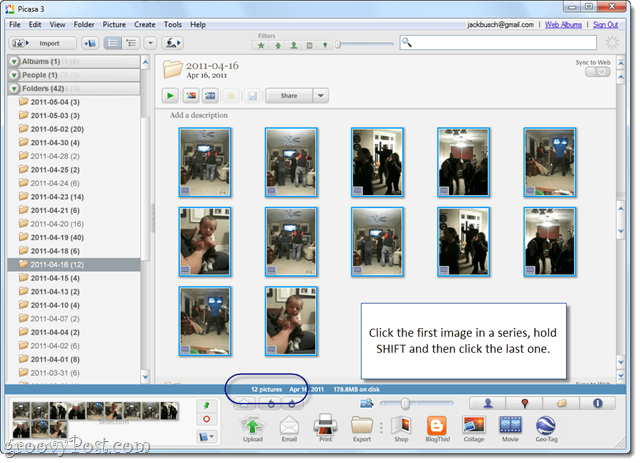
หากคุณเลือกมากกว่าหนึ่งรายการเรียบร้อยแล้วจะมีการพูดเช่นนั้นในแถบข้อมูลที่ด้านล่าง
ขั้นตอนที่ 2
คลิก ไฟล์ > เปลี่ยนชื่อ. หรือกด F2 บนแป้นพิมพ์
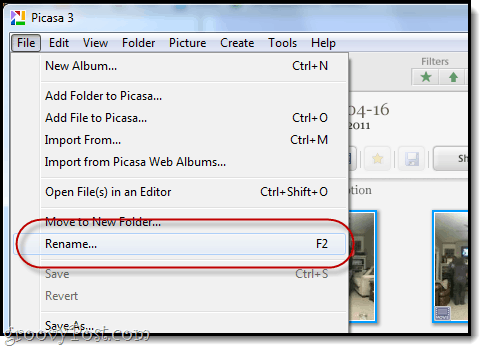
ขั้นตอนที่ 3
ประเภท ในชื่อไฟล์พื้นฐานสำหรับกลุ่มรูปภาพของคุณ
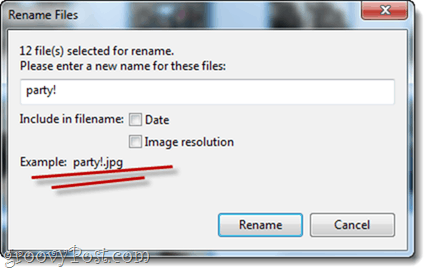
ภาพถ่ายแต่ละภาพจะเริ่มต้นด้วยชื่อนี้ตามด้วยหมายเลข ตัวอย่างเช่นฉันเลือก“ ปาร์ตี้!” เป็นชื่อไฟล์พื้นฐานของฉัน ไฟล์จะถูกตั้งชื่อปาร์ตี้! .mov, ปาร์ตี้! -1.mov, ปาร์ตี้! -2.mov เป็นต้น
ขั้นตอนที่ 4
คุณสามารถเลือกที่จะรวมวันที่และ / หรือความละเอียดของภาพในชื่อไฟล์ได้ เพื่อทำสิ่งนี้, ตรวจสอบ วันที่ และ / หรือ ความละเอียดของภาพ. ตัวอย่างของเอาต์พุตชื่อไฟล์จะแสดงด้านล่าง
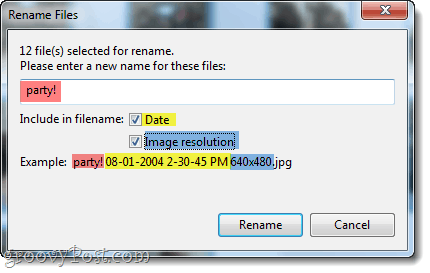
ในภาพหน้าจอนี้ฉันเขียนโค้ดสีขององค์ประกอบเพื่อให้คุณเห็นว่าชื่อไฟล์ของคุณถูกสร้างขึ้นอย่างไร คลิก เปลี่ยนชื่อ ถ้าคุณพอใจ
ขั้นตอนที่ 5
หากต้องการดูว่าไฟล์ที่เปลี่ยนชื่อของคุณมีลักษณะอย่างไรในฮาร์ดไดรฟ์ของคุณ คลิกขวา หนึ่งในนั้นและเลือก ค้นหาบนดิสก์
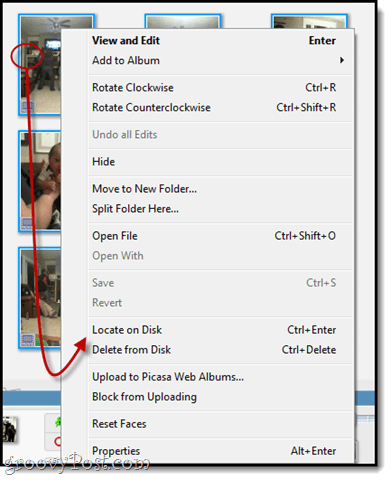
โปรดทราบว่าเนื่องจากภาพยนตร์เหล่านี้แต่ละเรื่องมีวันที่ที่แตกต่างกัน Picasa จึงไม่ได้เพิ่มหมายเลขลำดับลงในชื่อไฟล์เนื่องจากไม่ซ้ำกัน
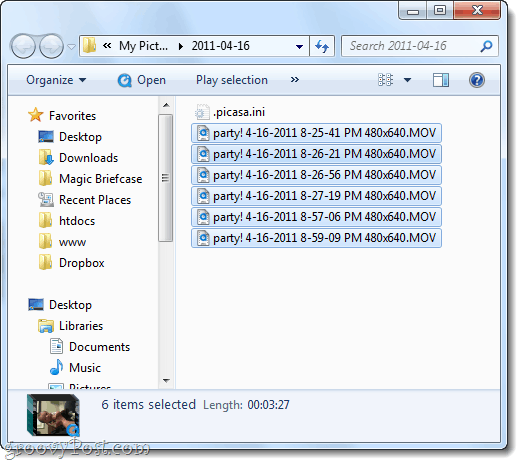
ข้อสรุป
ฉันหวังว่าบทช่วยสอนนี้จะเป็นประโยชน์กับ Sarah และส่วนที่เหลือของ groovyReaders ของเรา หากคุณกำลังมองหาวิธีง่ายๆในการแปลงไฟล์จากไฟล์ประเภทหนึ่งไปยังอีกประเภทหนึ่งโปรดดูบทช่วยสอน: วิธีการแปลงและแก้ไขรูปภาพด้วยตัวช่วยสร้างการแปลงภาพ Snagit Batch Snagit ไม่ฟรี แต่คุณสามารถใช้เพื่อเปลี่ยนชื่อไฟล์แบตช์ที่มีประสิทธิภาพมากขึ้นและแน่นอนว่าภาพหน้าจอที่ยอดเยี่ยม








![Google Sites เพิ่มการรวม Picasa ฟีดและเทมเพลตที่กำหนดเอง [groovyNews]](/images/google/google-sites-adds-picasa-integration-feeds-and-custom-templates-groovynews.png)

ทิ้งข้อความไว้